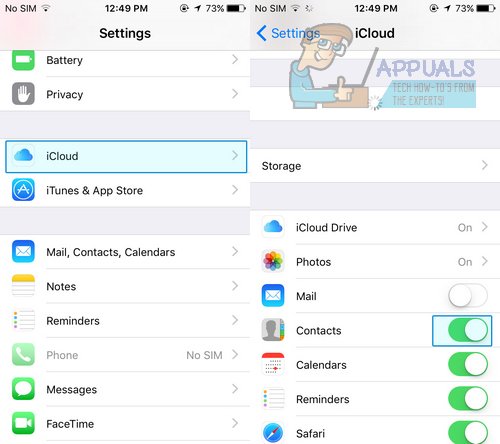Comment : transférer des contacts de l’iPhone vers Android
Nous avions l’habitude de transférer des contacts d’un téléphone à un autre en saisissant manuellement des numéros et des noms pendant d’innombrables heures. Ou envoyer des contacts entre deux téléphones était censé se faire par SMS, mais plus maintenant. Nos smartphones sont capables de telles tâches fastidieuses en quelques secondes. Nous pouvons maintenant transférer des contacts d’un téléphone à un autre instantanément. Aujourd’hui, je vais vous apprendre à transférer des contacts d’iPhone vers Android.
Voici quelques-unes des façons les plus simples d’accomplir cette tâche. Discutons-en en détail.
Méthode 1 : Transfert d’iCloud vers Gmail
C’est le moyen le plus rapide, le plus simple et le plus récent de transférer des contacts d’iPhone vers Android. Vous devez comprendre que l’iPhone sauvegarde et synchronise tous vos contacts avec votre compte iCloud, tandis qu’Android sauvegarde et synchronise tous vos contacts avec votre compte Gmail ou Google. Par conséquent, le transfert de contacts à l’aide de cette méthode est similaire au transfert de contacts d’iCloud vers un compte Gmail.
Assurez-vous que votre compte iCloud synchronise vos contacts.aller Paramètres >> iCloud. et assurez-vous Contactez faire demi-tour
Connectez-vous à votre compte iCloud dans un navigateur
choisir Contactez
Dans la page Contacts, cliquez sur tous les contacts que vous souhaitez transférer sur votre téléphone Android.
Cliquez sur l’icône Paramètres sur le bouton à gauche de la page, puis cliquez sur Exporter carte de visite électronique
Il commencera à télécharger le fichier .vcf sur votre ordinateur. Le fichier .vcf contient toutes les informations de contact sur l’iPhone.
Nous devons maintenant importer les contacts du fichier .vcf dans notre compte Google. Utilisez ce lien pour accéder à Google Contacts sur votre navigateur.
Sur le panneau de gauche, vous pouvez voir différentes options.Cliquez sur
choisir CSV ou vCard Cela ouvrira la fenêtre de sélection de fichier. Sélectionnez le fichier .vcf téléchargé depuis votre compte iCloud.
Il chargera tous les contacts de votre fichier vcf dans votre compte Google.
Vous devez maintenant synchroniser votre téléphone Android avec ce compte Google pour rendre ces contacts disponibles sur votre téléphone.
Accédez aux paramètres de votre téléphone.choisir Contactez >>Google. Sélectionnez le même compte Google à partir duquel vous avez importé des contacts.Sélectionnez les trois icônes en pointillés et cliquez sur Synchroniser maintenant.
Les contacts de votre compte sont maintenant téléchargés sur votre téléphone.
Méthode 2 : Utiliser une application tierce
Il existe diverses applications pour transférer des contacts depuis iPhone et Android.L’un d’eux est central téléphonique. L’idée derrière cette application est de télécharger vos contacts dans la base de données cloud de l’application afin que vous puissiez les obtenir sur n’importe quel téléphone avec l’application installée à l’aide du code PIN fourni. Veuillez suivre les étapes ci-dessous :
Téléchargez cette application sur votre iPhone depuis l’Apple Store (lien).
Cliquez après l’installation Synchronisation des contacts.
robinet Envoyez des contacts vers le cloud. Cliquez sur Oui.
Après avoir réussi à synchroniser les contacts avec le cloud, il affichera un code PIN à six caractères. Faites attention à ce nombre.
Téléchargez la même application sur votre téléphone Android depuis le Google Play Store (lien).
Cliquez sur Synchronisation des contacts.
choisir Obtenez des contacts depuis le cloud.
Entrez le code PIN que vous avez noté précédemment et cliquez sur
Il commencera à synchroniser les contacts que vous avez précédemment téléchargés sur le cloud.